ما هو الفرق بين الرسالة و SMS؟.

المشاركات و الرسائل القصيرة ما الفرق؟
كيف نميز بين هذين النوعين من الرسائل؟
ما هو الفرق بين الرسائل والرسائل النصية القصيرة؟
عند استخدام التطبيق المشاركات لإرسال أ رسالة قصيرةتحصل على نوعين من الرسائل حسب وسيط الاتصال المستخدم:
- المشاركات، أزرق ، مشفر و مجانا، يمر عبر الإنترنت (إيثرنت أو واي فاي). لذلك يمكنك استخدامه فقط بين الأجهزة المختومة بـ Apple (). إذا فشل إرسال iMessage عبر الإنترنت ، فسيتم إرساله تلقائيًا عن طريق الرسائل القصيرة الكلاسيكية. ستستخدم رسالة iMessage الخاصة بك بعد ذلك خطة الهاتف المحمول الخاصة بك.
- رسالة قصيرة، أخضر ، غير مشفر ، يمر عبر خط مشغل الهاتف المحمول الخاص بك. الرسائل القصيرة هي ما نسميه عادة ” الرسائل النصية “.
رسائل
المشاركات هي خدمة بريد إلكتروني تلقائية وآمنة من Apple تأتي مع التفاح معرف. عندما تتصل لأول مرة بـ المشاركات على ماك، ستحتاج إلى إدخال معرف Apple الذي تستخدمه المشاركات على iPhone. هذا المعرف هو نفسه المستخدم في iCloud و iTunes Store و App Store. إنه أيضًا الشخص الذي أنشأته لإعداد جهاز Mac الخاص بك لأول مرة.
رسالة قصيرة
المشاركات هو برنامج المراسلة يأتي مع جهاز Mac الخاص بك. بفضل المشاركات، لديك طريقة رائعة للإرسال مجانا رسائل غير محدودة لجميع أجهزة Apple. يدعم هذا التطبيق أيضًا خدمات المراسلة الأخرى التي تعمل على أجهزة ذات علامات تجارية أخرى.
يمكن لمستخدمي iPhone استخدامه لإرسال رسائل SMS و MMS.
الفرق بين الرسائل و SMS / MMS
رسائل
ال المشاركات هي الرسائل أو الصور أو مقاطع الفيديو التي ترسلها إلى أجهزة iOS أو أجهزة كمبيوتر Mac ، عبر Wi-Fi أو عبر البيانات الخلوية.
هذه الرسائل نكون مشفرة دائما و تظهر في فقاعات من اللون الأزرق.
واحدة من أروع ميزات المشاركات هي القدرة على مزامنة الرسائل. ومع ذلك ، قد تظهر بعض المشكلات التي تمنع هذه المزامنة بين جهاز iPhone الخاص بك وأجهزتك الأخرى المسجلة بنفس معرف Apple.
إذا كان لديك جهاز iPhone ، فمن المحتمل أن تكون قد قمت بتمكين الرسائل. يسمح نظام المراسلة الفورية هذا بتبادل الرسائل النصية أو رسائل الوسائط المتعددة عبر اتصال بالإنترنت مع مالكي iPhone الآخرين.
- عندما ترسل رسالة إلى جهة اتصال لديها هاتف iPhone أيضًا ، سيرسلها تطبيق المراسلة على هاتفك الذكي كملف رسالة بدلا من الرسائل القصيرة.
- إذا تم استنفاد حصة بيانات مراسلك ، من الناحية النظرية ، فلن يتمكن من الاتصال بالإنترنت لقراءة رسالتك. في هذه الحالة ، فإن ملف خدمة الرسائل التلقائية من Apple سيكتشف مشكلة استقبال على الرسائل. لذلك سيرسله iPhone الخاص بك مرة أخرى في شكل رسالة نصية قصيرة.
هل هي رسالة أو رسالة نصية قصيرة ترسلها؟
لمعرفة ذلك ، الأمر بسيط للغاية.
- في موضوع ، ملف المشاركات يتم تمثيلها على أنها فقاعة زرقاء على ماك.
- ماذا لو قمت بإنشاء رسالة جديدة على iOS ، يصبح سهم الإرسال أزرق بعد اختيار جهة اتصال ، ستعرف أيضًا أنه ملف رسالة.
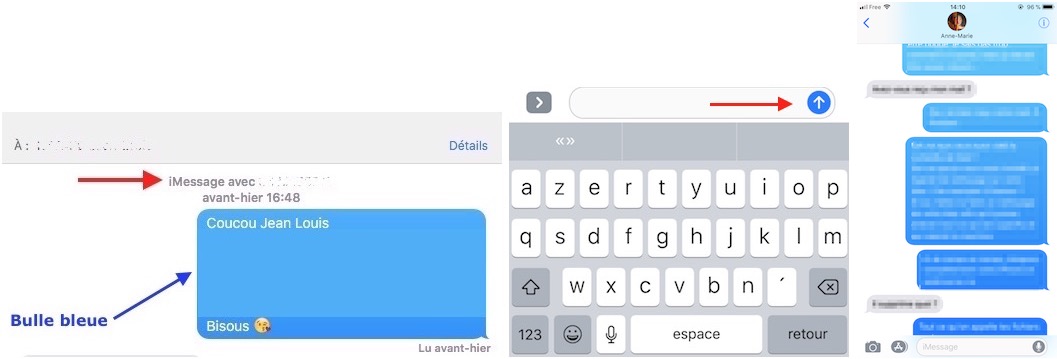
على نظام Mac ، إذا كانت الفقاعة التفسيرية زرقاء ، فهي رسالة. في نظام iOS ، إذا كان السهم باللون الأزرق ، فهو أيضًا رسالة
SMS / MMS
ال SMS / MMS هي الرسائل أو الصور التي ترسلها إلى الهواتف المحمولة الأخرى أو أجهزة iOS. SMS / MMS غير مشفرة و تظهر في فقاعات من اللون الأخضر على جهازك.
كيف يمكنك التأكد من أنك ترسل رسالة SMS / MMS؟
- ال رسالة قصيرة يتم تمثيلها على أنها فقاعة خضراء على ماك.
- وفي نظام التشغيل iOS ، إذا تحول سهم الإرسال إلى اللون الأخضر عند إنشاء رسالة جديدة بعد تحديد جهة اتصال ، فستعرف حينئذٍ أنها رسالة قصيرة.
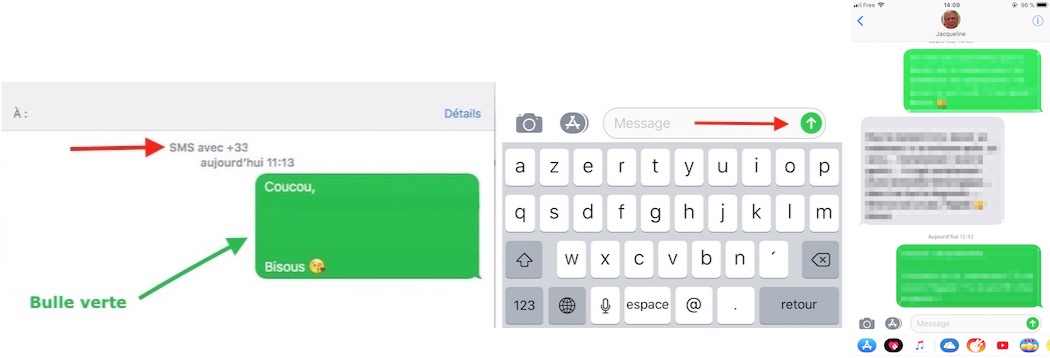 في نظام Mac ، إذا كانت فقاعة الرسالة خضراء ، فهي رسالة SMS. في نظام iOS ، إذا كان السهم باللون الأخضر ، فهو عبارة عن رسالة SMS
في نظام Mac ، إذا كانت فقاعة الرسالة خضراء ، فهي رسالة SMS. في نظام iOS ، إذا كان السهم باللون الأخضر ، فهو عبارة عن رسالة SMS
في تلخيص
بفضل مؤشر اللون:
- المشاركات = أزرق
- رسالة قصيرة = لون أخضر.
لتلقي أو إرسال رسائل SMS / MMS على جهاز iPhone الخاص بك ، يجب أن يكون لديك خطة مناسبة مع مشغل الهاتف المحمول.
إذا كان لديك أجهزة Apple أخرى ، فقم بإعدادها لإرسال واستقبال الرسائل من هذه الأجهزة أيضًا.
إذا لم تكن شبكة Wi-Fi متاحة ، فسيتم إرسال الرسائل عبر اتصال خلوي.
قد يتم تطبيق رسوم بيانات الجوال.
كيفية تكوين الرسائل؟
على جهاز iPhone الخاص بك ، انتقل إلى إعدادات │ المشاركات. في الصفحة المعروضة ، تتيح لك العديد من المفاتيح إمكانية ضبط الإعدادات بدقة.
اضغط على ” المشاركات »للوصول إلى نوافذ التكوين المختلفة لرسائل iMessages الخاصة بك
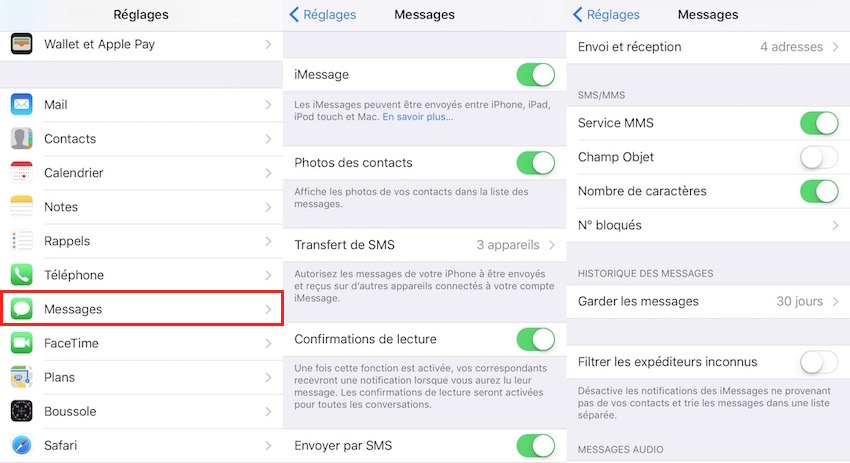
ترتيب
- المشاركات : ببساطة تمكين أو تعطيل الخدمة. لتنشيطه ، حرك مفتاحه إلى ” لون أخضر “.
- صور الاتصال : يسمح لك بتعيين صورة لكل جهة من جهات الاتصال الخاصة بك.
- إعادة توجيه الرسائل القصيرة : يسمح لك بإرسال رسائل نصية إلى أي شخص من جهاز Mac الخاص بك. منذ iOS 8 ، يمكن أن تصل الرسائل القصيرة إلى Mac و iPad. هذه الوظيفة معطل بشكل افتراضي. إذا لم تقم بتمكينه ، فلن تتمكن من الاستمتاع به. لكي يعمل هذا ، يجب تسجيل جميع أجهزتك بنفس حساب iCloud. سيكون من الضروري التأكد قبل البدء في بعد التلاعب.
كيف يتم تفعيل الحسابات؟
-
- افتح التطبيق المشاركات │ التفضيلات …
-
- انقر فوق علامة التبويب حسابات وفي الشريط الجانبي الأيسر ، حدد الحساب المشاركات مرتبط بمعرف Apple
-
- ثم في علامة التبويب إعدادات، وضع علامة ” تفعيل هذا الحساب “.
-
- اضغط على إعادة توجيه الرسائل القصيرة. يمكنك الوصول إلى قائمة أجهزتك المختلفة المتصلة بمعرف Apple. اقلب المفاتيح في جميع أجهزتك إلى ” لون أخضر لتخويل استقبال وإرسال الرسائل النصية من وعلى iPhone الخاص بك. في كل مرة يتم فيها تبديل الجهاز ، تحقق من شاشة الجهاز المعني للعثور على رمز التحقق. ثم أدخل هذا الرمز على جهاز iPhone الخاص بك. من الآن فصاعدًا ، ستصل الرسائل القصيرة على iPhone و على الجهاز الذي أعددته للتو.
-
- سيكون ضروريا أعد العملية عدة مرات حسب الضرورة ، وأدخل أكبر عدد ممكن من الرموز حيث توجد أجهزة لتكوينها، مع كل جهاز له مفتاحه الخاص.
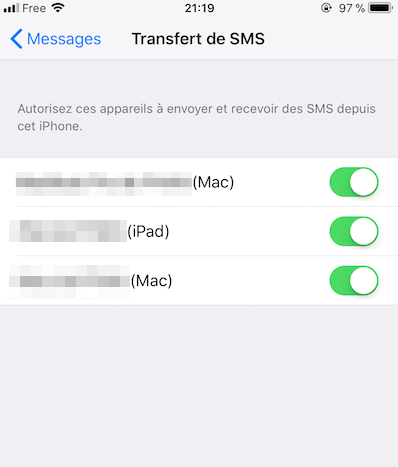
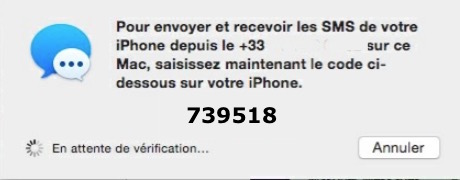
- أخيرًا ، انتقل إلى iPad (إذا لديك واحدة)
-
- فتح إعدادات │ المشاركات │ الإرسال والاستلام.
-
- تحقق من أن الرسائل مرتبطة بمعرف Apple الخاص بك
-
- تحقق من تفاصيل الاتصال للرسائل
الإعداد الكامل
- اشعار قراءة : سيتم تأكيد تسليم الرسالة بذكر ” وزعت ” أين ” اقرأ مكتوب تحت فقاعة الرسالة.
- أرسل عن طريق الرسائل القصيرة : قم بتفعيل الخيار ، مع العلم أنه في حالة وجود مشكلة في تلقي الرسائل من قبل المستلم ، فسيتم إرسال رسالتك على شكل رسالة SMS تقليدية.
- الإرسال والاستلام : إذا كان لديك iPhone بخطة جوال نشطة ، فيمكنك تكوين الرسائل لإرسالها واستلامها رسالة قصيرة و رسائل الوسائط المتعددة من جهاز Mac الخاص بك. لا يحتاج المستلم إلى استخدام الرسائل أو جهاز Apple لتلقي هذه الرسائل. املأ رقم هاتفك واربطه بمعرف Apple الخاص بك ثم تحقق من كليهما. تأكد من إدراج تفاصيل الاتصال الخاصة بك التي يمكن الاتصال بك من خلالها والتحقق منها.
-
- للخيارات ” SMS / MMS »،« تاريخ الرسالة »،« تصفية المرسلين غير المعروفين “، إلخ … ، قم بتكوينها وفقًا لتفضيلاتك.
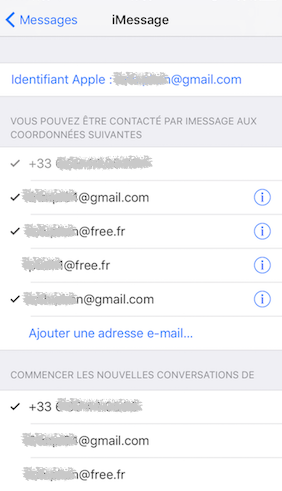
نصائح للرسائل على MAC
اذهب إلى الخط
كيف تصل إلى الخط ” بدون إرسال »الرسالة بشكل منهجي؟
- كل ما عليك فعله هو الضغط بديل+قاعة. حتى تتمكن من الاستمرار في كتابة رسائل طويلة جيدة التنظيم …
مشاركة الملفات
كيفية مشاركة ملفات نصية أو صور؟ يمكنك عرضها على شكل صور مصغرة في الزاوية اليمنى من نافذتها.
- في نافذة Finder ، حدد المستند الخاص بك ، وانقر فوق الرمز مشاركة | المشاركات
- اكتب اسم المستلم واكتب رسالتك ثم اضغط على ” إرسال “.
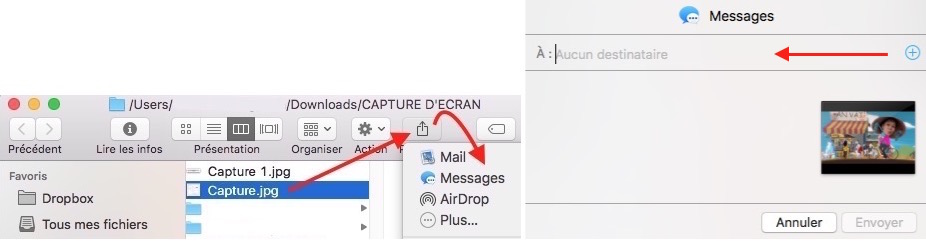
استنتاج
استفد من جميع الإمكانيات التي توفرها Apple و Messages. وإذا استطعت ، اعتد على كتابة رسائلك النصية بسهولة باستخدام لوحة مفاتيح على Mac. إنها أجمل بكثير !!!
بدلاً من ذلك ، على لوحة مفاتيح iPhone ، استخدم خدمات Siri لإملاء جميع رسائلك. سيكون هناك حتمًا بعض الأخطاء التي يجب تصحيحها في البداية ، لكن سيري تتحسن وتتحسن بمرور الوقت. وهي أسرع من كتابة الرسائل على لوحة مفاتيح الكمبيوتر.
شارك هذا المقال
شكرًا لك على الوقت الذي قضيته في قراءة هذه المقالة حتى النهاية.
إذا استمتعت به ، شاركه على وسائل التواصل الاجتماعي. ما عليك سوى النقر فوق الزر (الأزرار) المقابل: Facebook و Twitter و LinkedIn و Google+ و Pinterest.
هوونغ
هل كان المقال مفيداً؟شاركه مع أصدقائك ولا تنسى لايك والتعليق
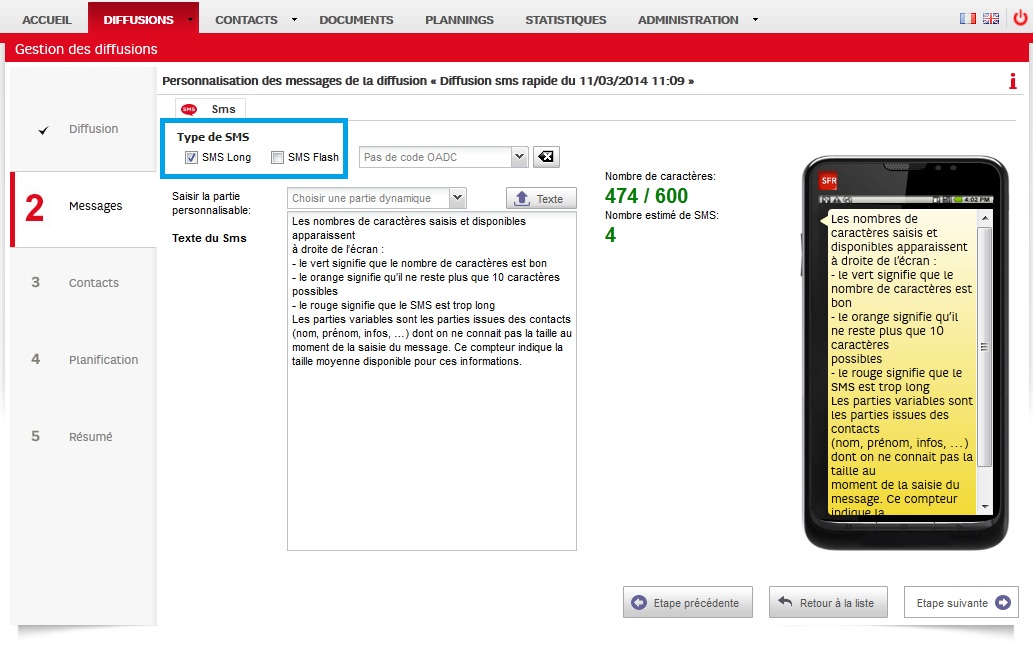
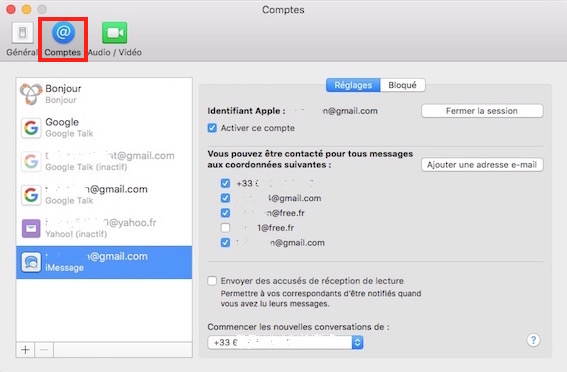
Leave a Reply